本指南演示了在 Visual Studio 设计时刻如何把报表绑定到 MDB 数据库。
本文档描述了如何使用 System.Windows.Forms.BindingSource 组件把报表绑定到 Northwind 数据库 (随同 XtraReports 套件一起被安装的 nwind.mdb 文件,并且位于 DevExpress 演示 的安装目录中) 中的“Categories”表。
要把报表绑定到 MDB 数据库,则执行下列操作。
-
启动 MS Visual Studio (2005、2008 或 2010),并且新建一个或者打开一个现有的 Windows 窗体应用程序。
-
添加新空白报表 到项目中。
-
单击报表的 智能标记,在被调用的操作列表中展开 XtraReportBase.DataSource 属性的下拉列表,并且单击 Add Project Data Source(添加项目数据源)... 链接。

-
此时会弹出一个允许选择绑定数据源的对话框。
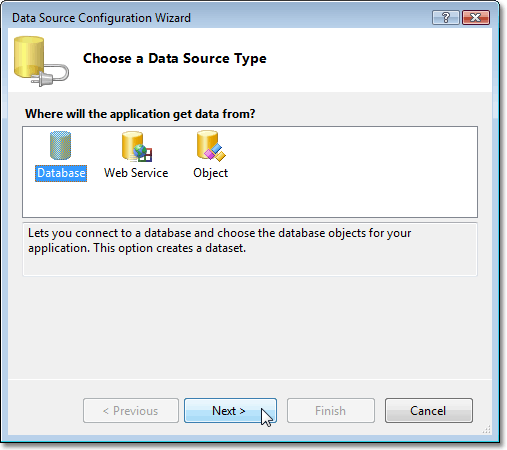
选择 数据库(Database) 类型,单击 下一步(Next) 按钮。
-
在接下来的页面中,指定要使用的数据库。 如果在含有现有连接的下拉选择器中不存在,那么就单击 New Connection(新建连接)... 按钮。
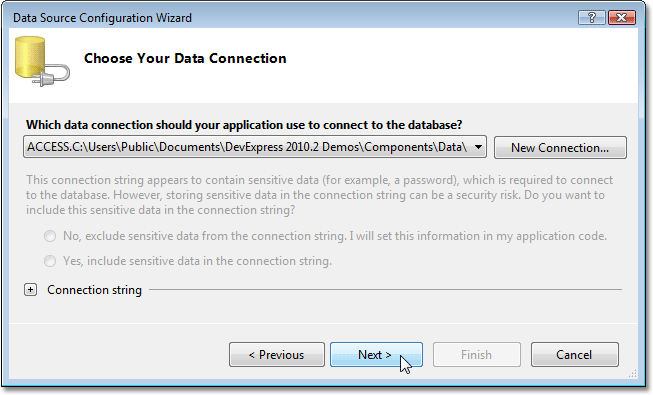
然后,(在“添加连接”对话框中) 选择数据提供程序,并指定数据源的路径。
单击 确定 按钮 (关闭“添加连接”对话框),然后单击 下一步(Next) 按钮。
 注意
注意如果询问您是否把数据文件复制到项目中,那么请单击 否。
-
在接下来的页面中单击 下一步(Next) 按钮,把所创建的连接字符串保存到配置文件中。
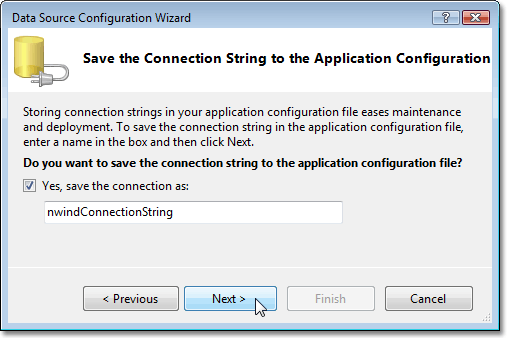
-
下一个页面允许你选择需要从数据库中获取哪些表。 选中“Categories”表并单击 Finish(完成) 按钮。
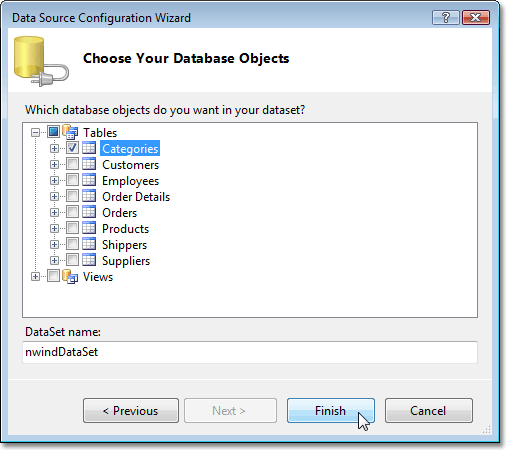
现在 nwindDataSet1 对象已经被指派到 XtraReportBase.DataSource 属性、categoriesTableAdapter 对象被指派到 XtraReportBase.DataAdapter 属性、并且 Categories 对象被指派到 XtraReportBase.DataMember 属性。 这意味着现在报表已经绑定到数据。
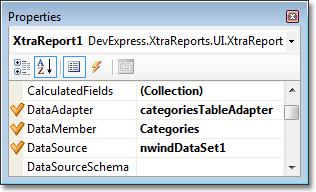
在把报表绑定到数据集之后,还需要把每个 data-aware(数据感知) 报表控件 绑定到数据字段。 请参阅 把报表控件绑定到数据 主题获知细节。








